Все способы:
Вариант 1: Хранилище iCloud
Отключить платную подписку iCloud+ на сегодняшний день можно с любого авторизованного устройства, среди которых в первую очередь мы уделим внимание фирменным смартфонам Apple на платформе iOS. Сразу также отметим, что уменьшение максимального размера хранилища в будущем никак не скажется на доступности сохраненных файлов, однако загрузить новый контент в облако не получится, если не позволяет свободное пространство.
iOS
- Сначала необходимо открыть системные «Настройки» с помощью соответствующего значка на домашнем экране устройства, коснуться блока с общей информацией об Apple ID в самом начале страницы и выбрать «iCloud». После этого, как и в случае с просмотром содержимого, разверните категорию «Управление хранилищем».
Подробнее: Просмотр содержимого в хранилище iCloud на iPhone
- Находясь на странице «Хранилище iCloud», перейдите в подраздел «Сменить план хранилища» и пролистайте список тарифов до самого низа. Уже здесь следует воспользоваться кнопкой «Уменьшить объем» и указать пароль от аккаунта во всплывающем окне в качестве подтверждения.
- Повторно нажмите указанную ранее кнопку «Уменьшить объем», дождитесь появления списка доступных тарифов и выберите из общего списка вариант «Бесплатно». Для сохранения обновленных параметров используйте ссылку «Готово» в правой части верхней панели, обязательно учитывая, что подписка будет моментально отменена, тогда как оставшиеся оплаченные дни автоматически сгорят без возможности восстановления.
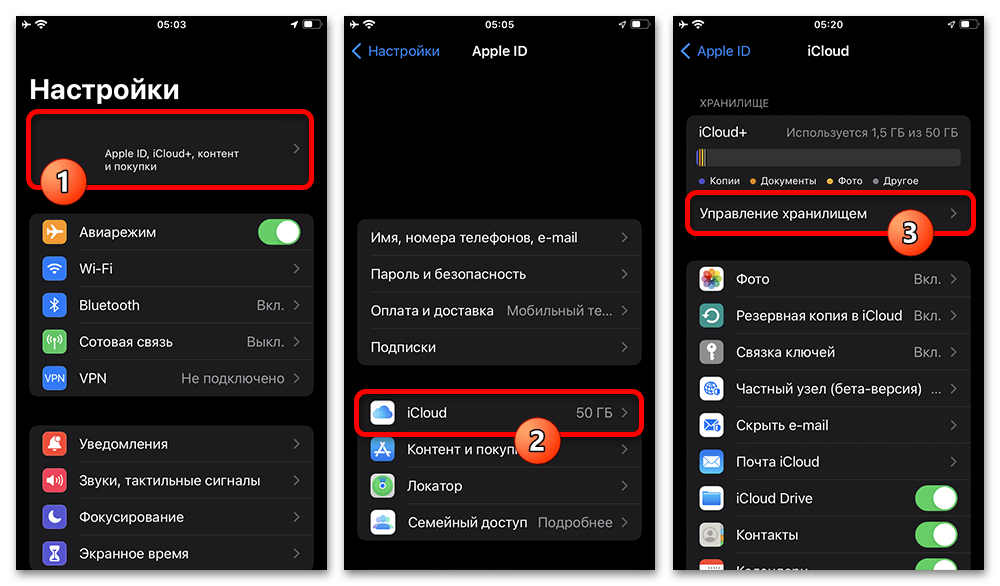
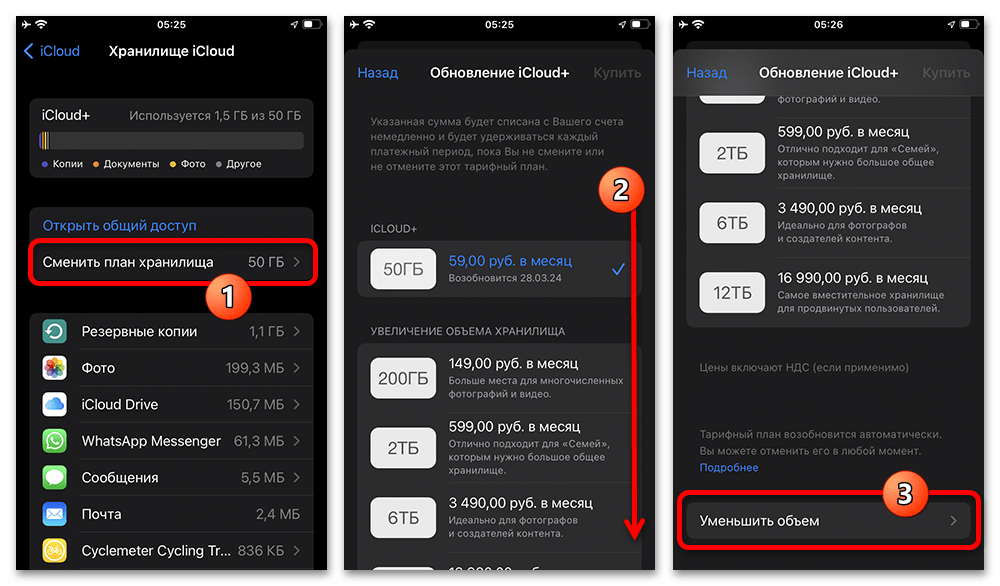
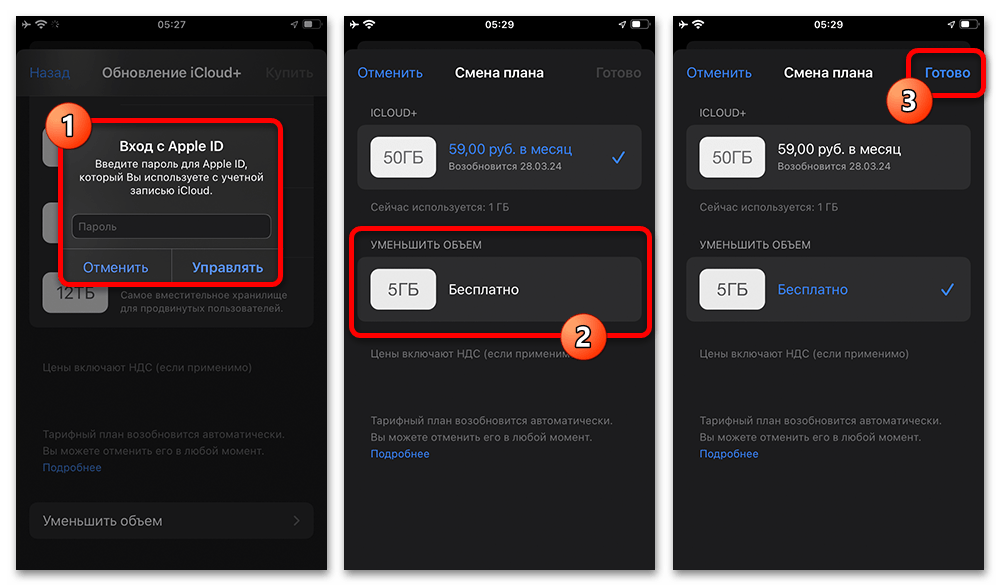
Windows
- Главное отличие рассматриваемой платной подписки на компьютере от большинства других сервисов Apple заключается в том, что управлять тарифом можно исключительно через настольное приложение iCloud, а не iTunes, который нужных настроек не предоставляет. Таким образом, сначала необходимо установить и настроить соответствующую программу, кликнуть правой кнопкой мыши по значку на панели задач и воспользоваться кнопкой «Открыть настройки iCloud».
Читайте также: Как установить iCloud на компьютер с Windows
- Оказавшись на экране с элементами управления, найдите категорию «Объем вашего хранилища» и нажмите расположенную рядом кнопку «Хранилище». Обратите внимание, что в настоящее время приложение iCloud из Microsoft Store и с официального сайта немного отличаются, однако нужный раздел можно найти в обоих случаях.
Подробнее: Просмотр содержимого в хранилище iCloud на iPhone
- На странице «Хранилище iCloud», где, как и на Айфоне, можно просматривать и управлять содержимым вашего облака. В правом верхнем углу найдите и воспользуйтесь кнопкой «Сменить план хранилища».
- По умолчанию на экране будут отображаться предложения исключительно с большим объемом, а также информация о текущем тарифе, и потому здесь необходимо нажать кнопку «Уменьшение объема хранилища» на нижней панели.
- Чтобы открыть доступ к настройкам, придется в обязательном порядке указать «Пароль» от учетной записи в соответствующем поле. По завершении нажмите кнопку «Управлять» и дождитесь открытия окна с тарифами.
Установите галочку напротив варианта «Бесплатно», обычно расположенного в самом конце, и подтвердите сохранение настроек с помощью кнопки «Готово». Если все сделано правильно, в результате подписка будет моментально отменена, а оставшиеся дни, как уже было ранее отмечено, сгорят без возможности восстановления.
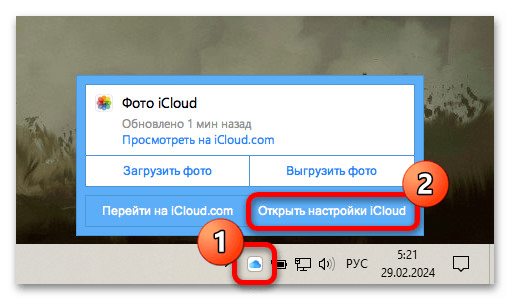
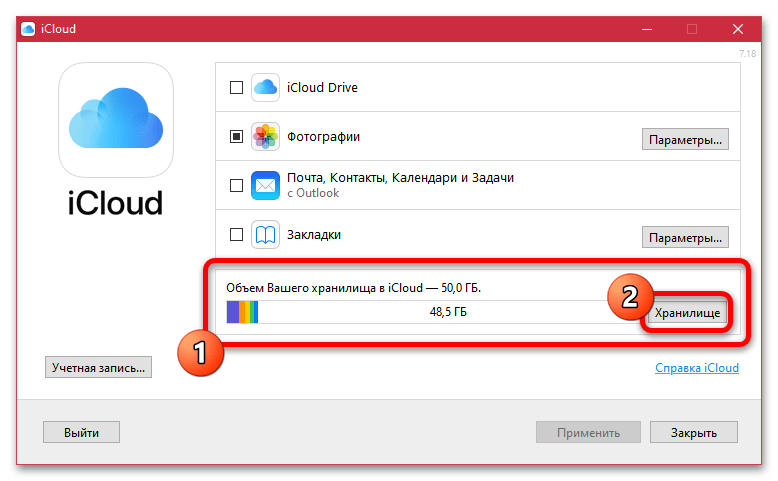
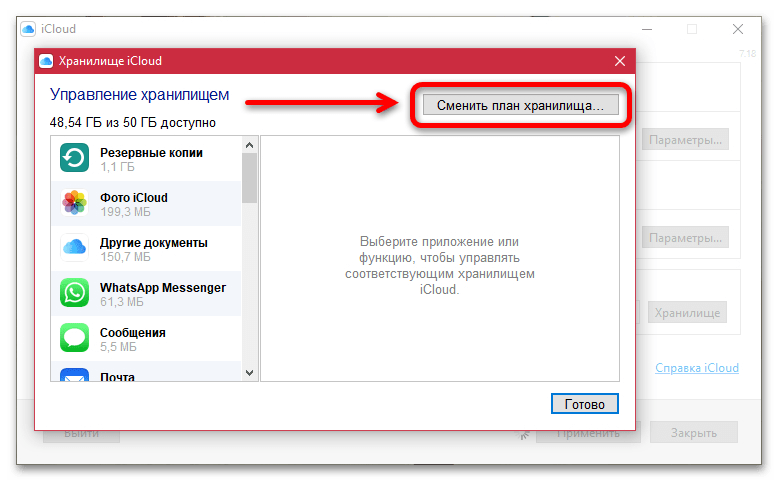
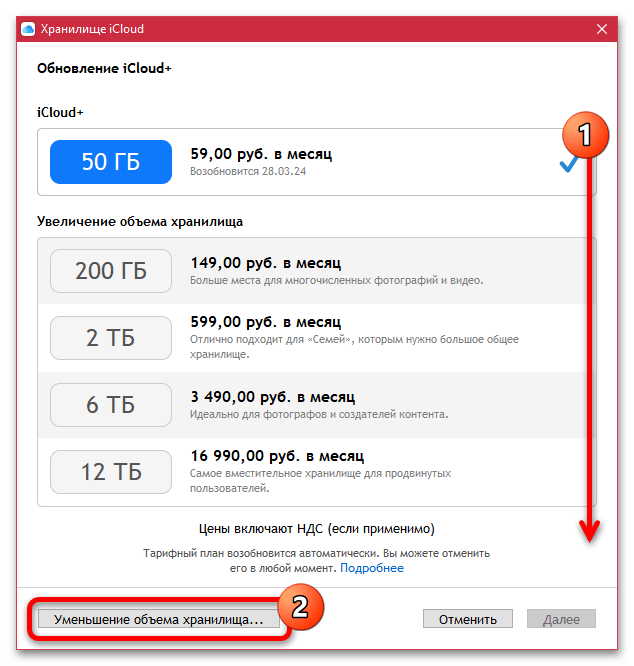
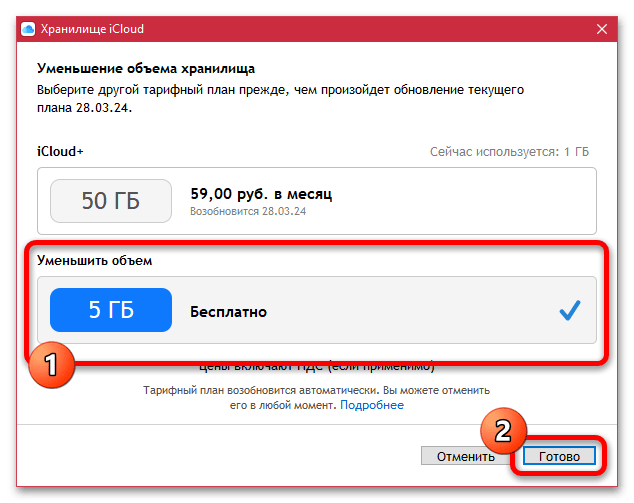
Вариант 2: Общая подписка Apple One
Единственный альтернативный метод подключения iCloud+ сводится к использованию комплексной подписки Apple One, включающей в себя сразу несколько основных сервисов компании от Apple Music до iCloud. Чтобы избавиться от данной подписки, в отличие от предыдущего варианта, придется посетить раздел «Подписки» в системных «Настройках» или App Store, выбрать «Apple One» и воспользоваться кнопкой «Отменить подписку», как было описано в другой общей инструкции на сайте.
Подробнее: Способы отключение подписок в iTunes
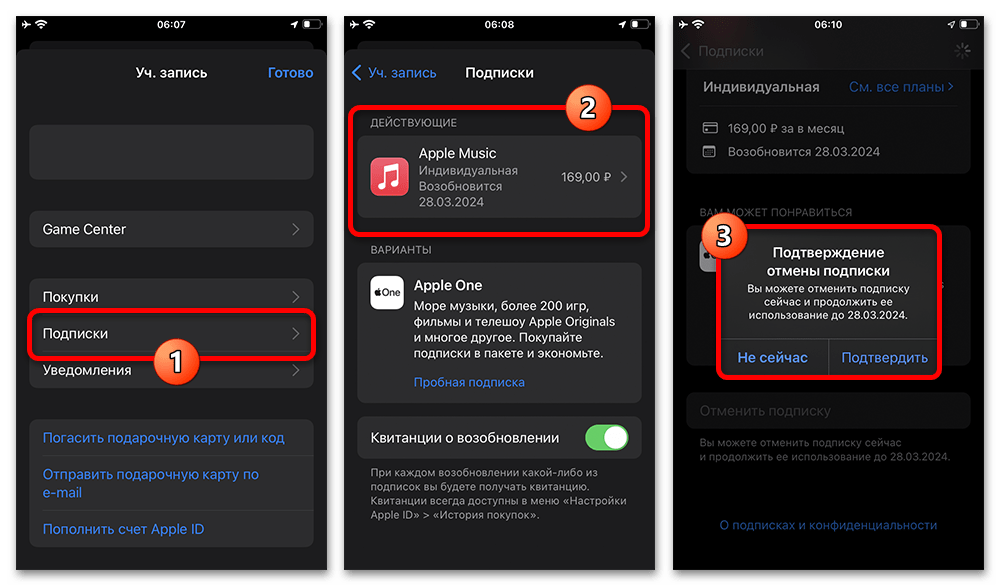
Помимо отключения подписки на iPhone, выполнить аналогичную задачу вполне можно с компьютера под управлением Windows, используя iTunes, так как в данном случае услуга отображается в соответствующем разделе. Какое бы из решений вы ни выбрали, важно учитывать, что отключение производится моментально и, кроме прочего, вы одновременно потеряете доступ ко всем сервисам в составе подписки без возможности сохранения оставшихся дней тарифа.
 Наша группа в TelegramПолезные советы и помощь
Наша группа в TelegramПолезные советы и помощь
 lumpics.ru
lumpics.ru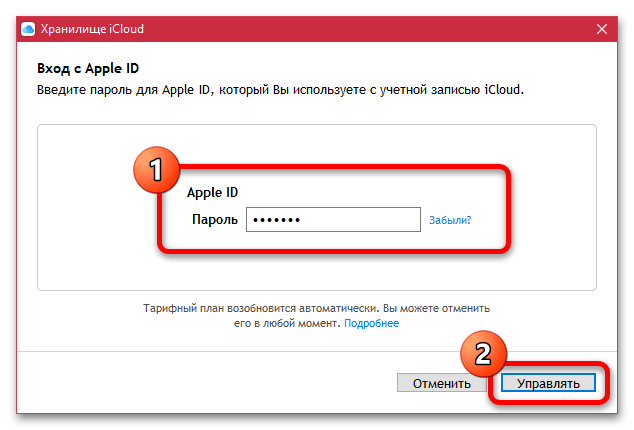

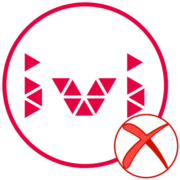


Задайте вопрос или оставьте свое мнение